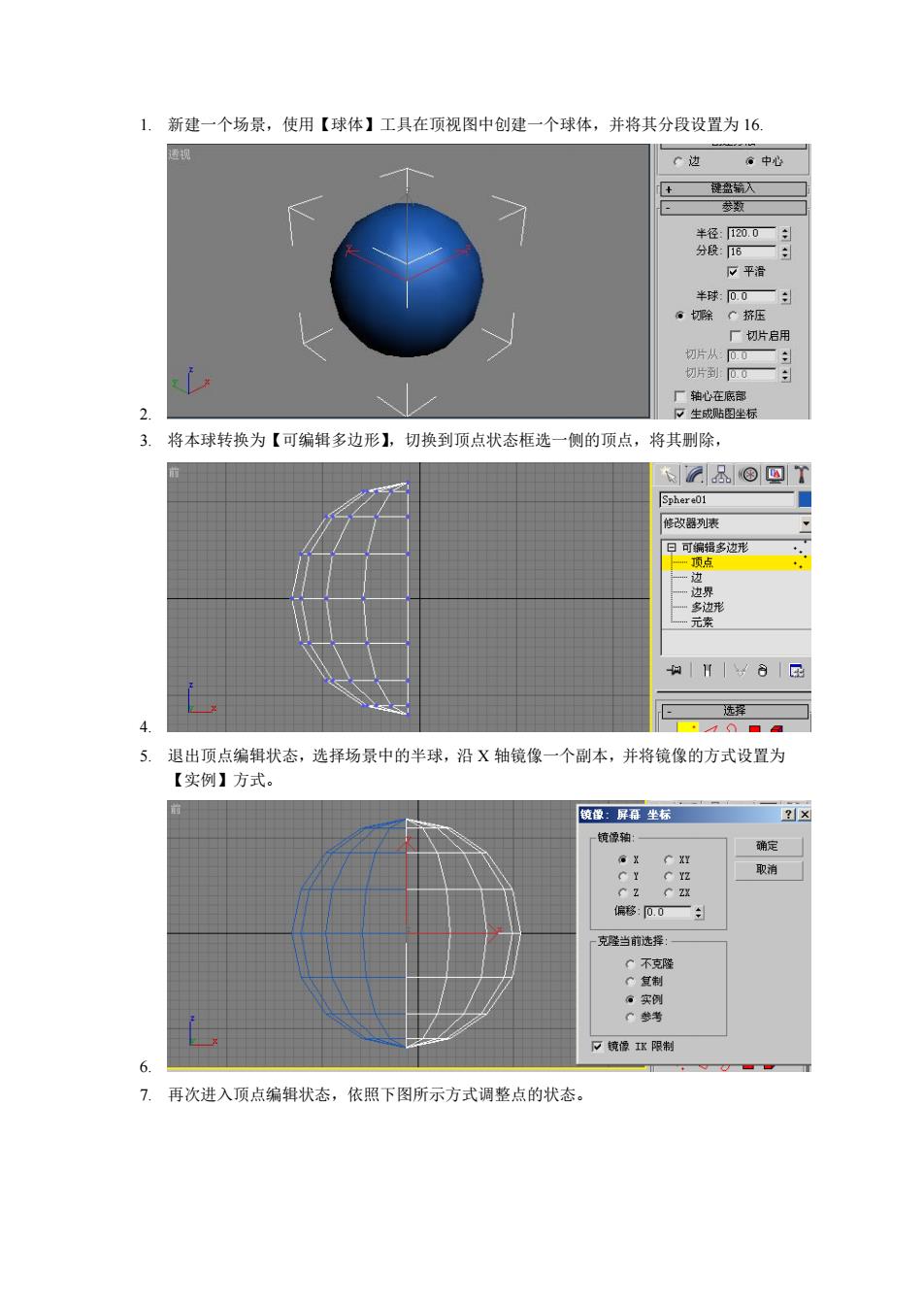
1,新建一个场景,使用【球体】工具在顶视图中创建一个球体,并将其分段设置为16 边中心 平 一切片启用 一生图生标 3.将本球转换为【可编辑多边形】,切换到顶点状态框选一侧的顶点,将其删除, 积器表 5.退出顶点编辑状态,选择场景中的半球,沿X轴镜像一个副本,并将镜像的方式设置为 【实例】方式。 确定 G x C a 取满 偏格:心0— 口链像球限制 6 7,再次进入顶点编辑状态,依照下图所示方式调整点的状态
1. 新建一个场景,使用【球体】工具在顶视图中创建一个球体,并将其分段设置为 16. 2. 3. 将本球转换为【可编辑多边形】,切换到顶点状态框选一侧的顶点,将其删除, 4. 5. 退出顶点编辑状态,选择场景中的半球,沿 X 轴镜像一个副本,并将镜像的方式设置为 【实例】方式。 6. 7. 再次进入顶点编辑状态,依照下图所示方式调整点的状态
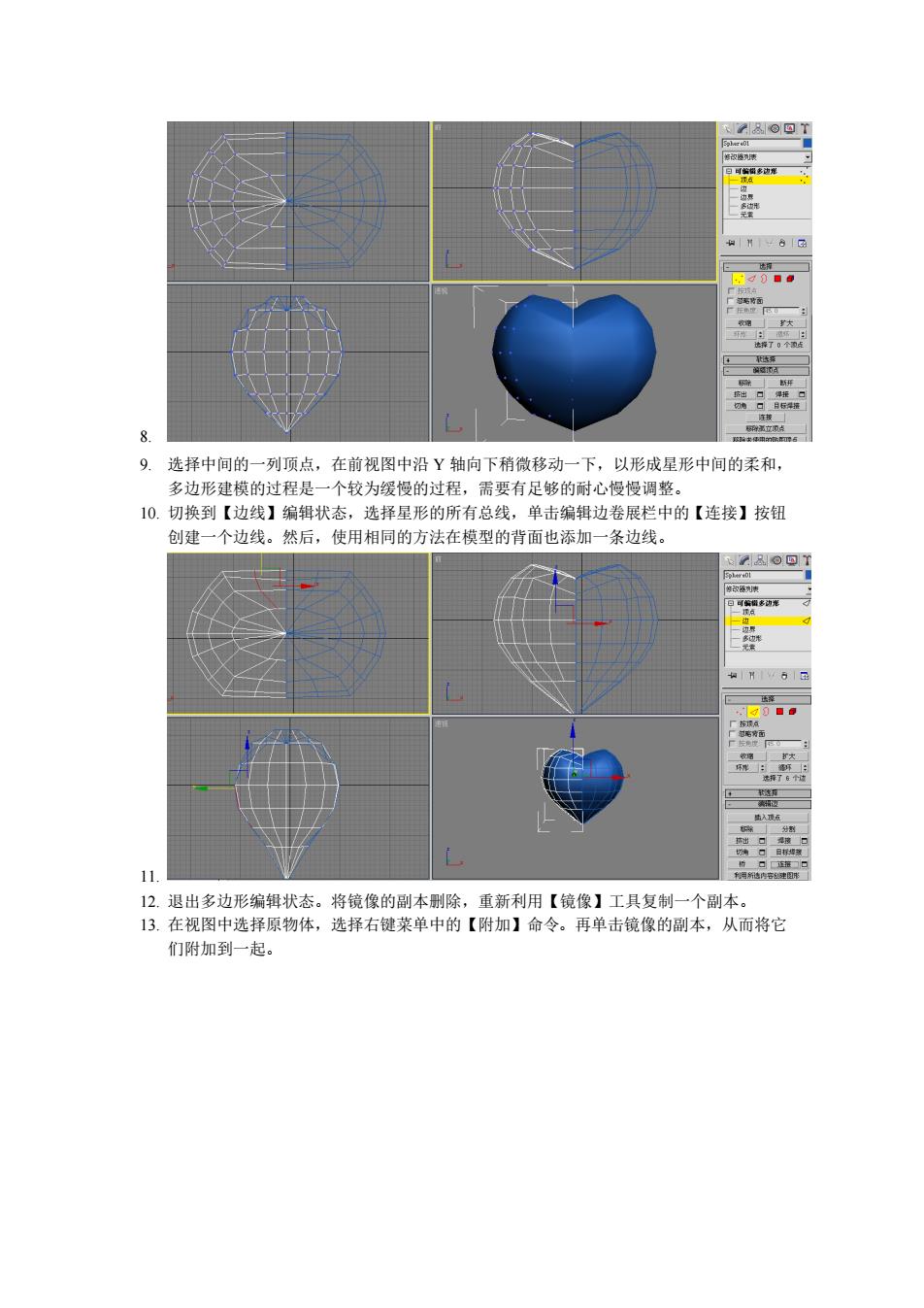
9.选择中间的一列顶点,在前视图中沿Y轴向下稍微移动一下,以形成星形中间的柔和, 多边形建模的过程是一个较为缓慢的过程,需要有足够的耐心慢慢调整。 10.切换到【边线】编辑状态,选择星形的所有总线,单击编辑边卷展栏中的【连接】按钮 创建一个边线。然后,使用相同的方法在模型的背面也添加一条边线, 12.退出多边形编辑状态。将镜像的副本别除,重新利用【镜像】工具复制一个副本。 13.在视图中选择原物体,选择右键菜单中的【附加】命令。再单击镜像的副本,从而将它 们附加到一起
8. 9. 选择中间的一列顶点,在前视图中沿 Y 轴向下稍微移动一下,以形成星形中间的柔和, 多边形建模的过程是一个较为缓慢的过程,需要有足够的耐心慢慢调整。 10. 切换到【边线】编辑状态,选择星形的所有总线,单击编辑边卷展栏中的【连接】按钮 创建一个边线。然后,使用相同的方法在模型的背面也添加一条边线。 11. 12. 退出多边形编辑状态。将镜像的副本删除,重新利用【镜像】工具复制一个副本。 13. 在视图中选择原物体,选择右键菜单中的【附加】命令。再单击镜像的副本,从而将它 们附加到一起
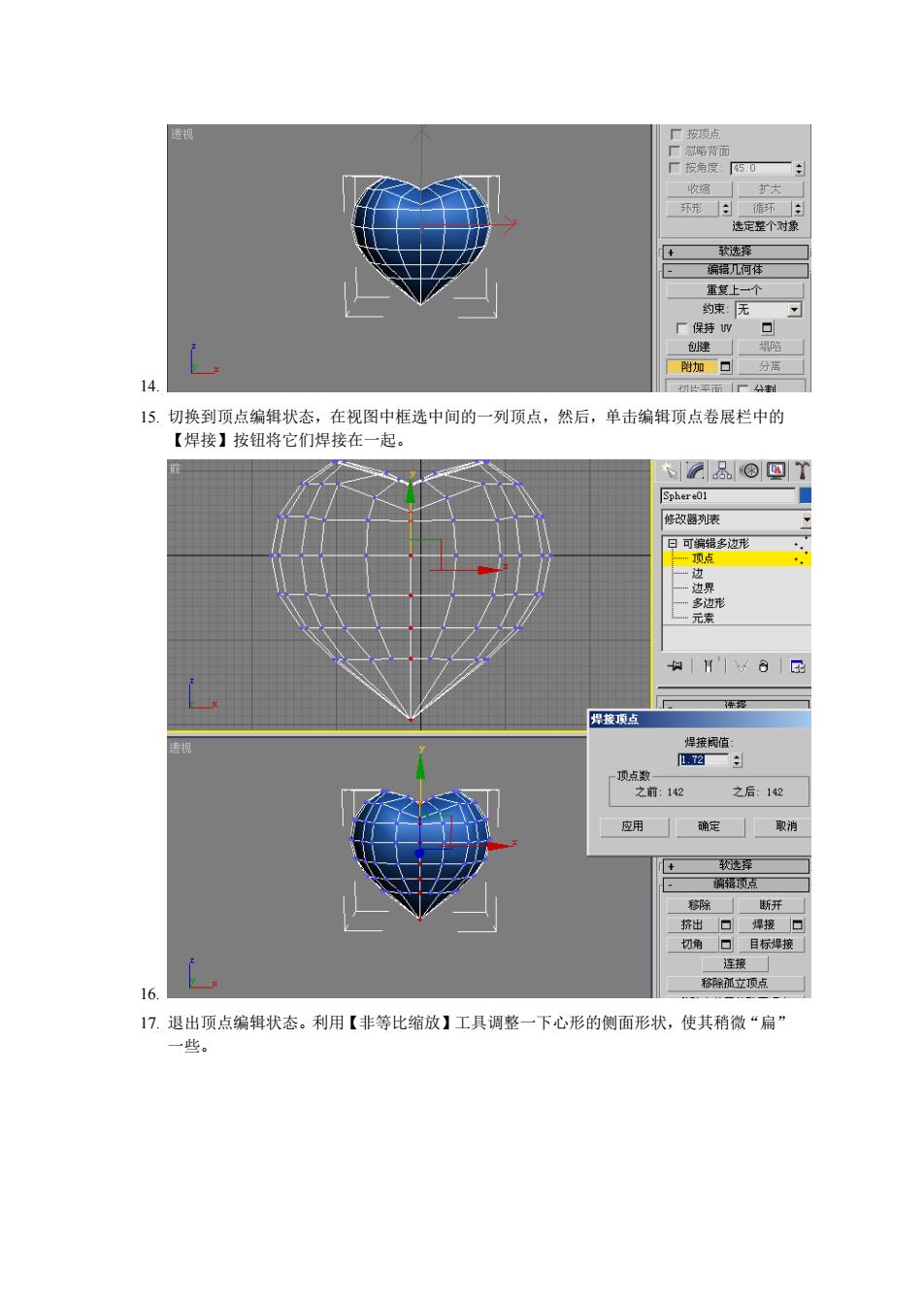
点 玉足上一个 的无 附加口分塞 14 15.切换到项点编辑状态,在视图中框选中间的一列顶点,然后,单击编辑项点卷展栏中的 【焊接】按钮将它们焊接在一起。 8回T 可多边光 H8 之后:12 应用厂定取 角口目标棉接 16 立点 17.退出顶点编辑状态。利用【非等比缩放】工具调整一下心形的侧面形状,使其稍微“扁” 一些
14. 15. 切换到顶点编辑状态,在视图中框选中间的一列顶点,然后,单击编辑顶点卷展栏中的 【焊接】按钮将它们焊接在一起。 16. 17. 退出顶点编辑状态。利用【非等比缩放】工具调整一下心形的侧面形状,使其稍微“扁” 一些
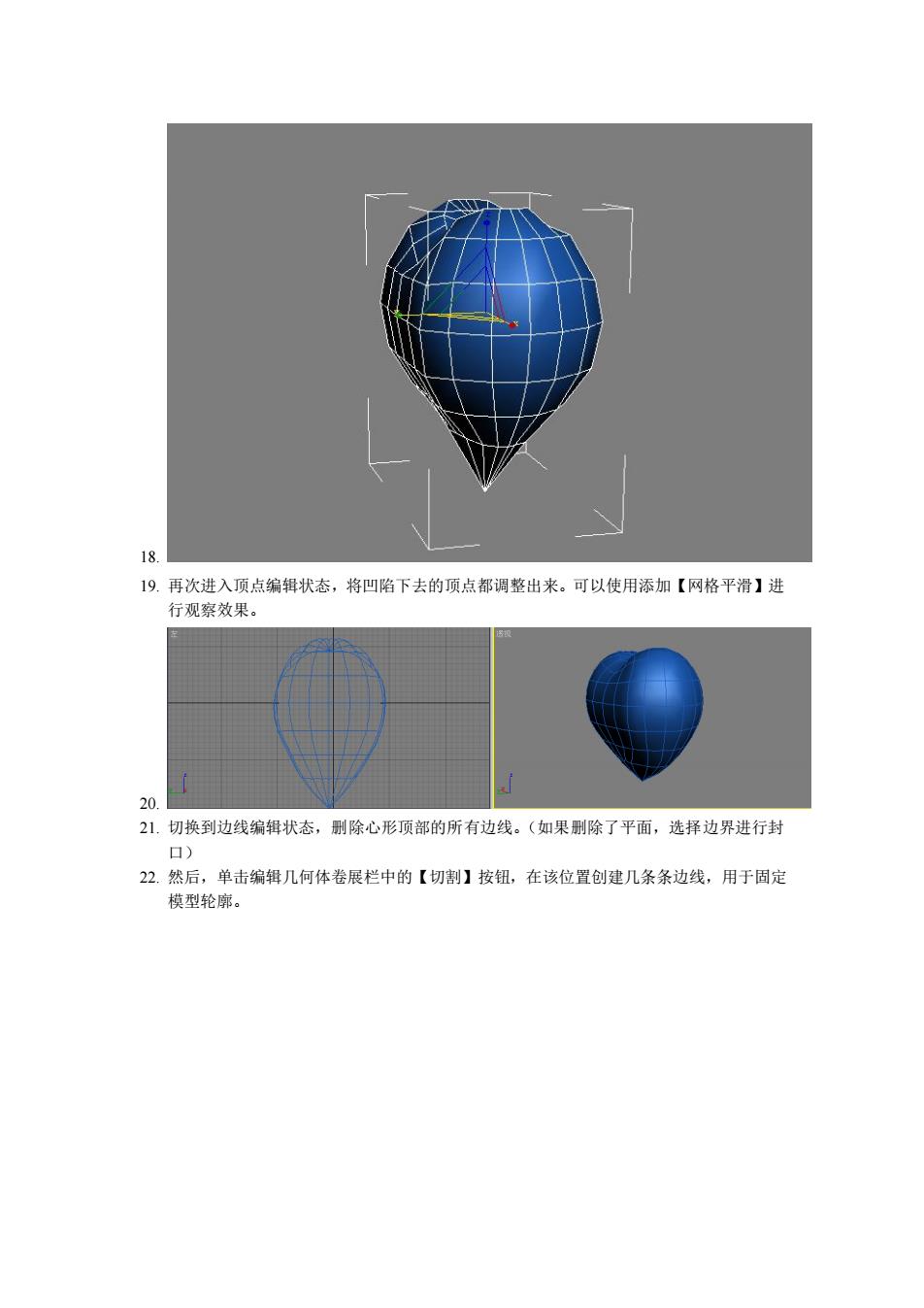
18 19.再次进入顶点编辑状态,将凹陷下去的顶点都调整出来。可以使用添加【网格平滑】进 行观察效果。 21.切换到边线编辑状态,删除心形顶部的所有边线。(如果别除了平面,选择边界进行封 ▣) 22.然后,单击编辑几何体卷展栏中的【切割】按钮,在该位置创建几条条边线,用于固定 模型轮廓
18. 19. 再次进入顶点编辑状态,将凹陷下去的顶点都调整出来。可以使用添加【网格平滑】进 行观察效果。 20. 21. 切换到边线编辑状态,删除心形顶部的所有边线。(如果删除了平面,选择边界进行封 口) 22. 然后,单击编辑几何体卷展栏中的【切割】按钮,在该位置创建几条条边线,用于固定 模型轮廓
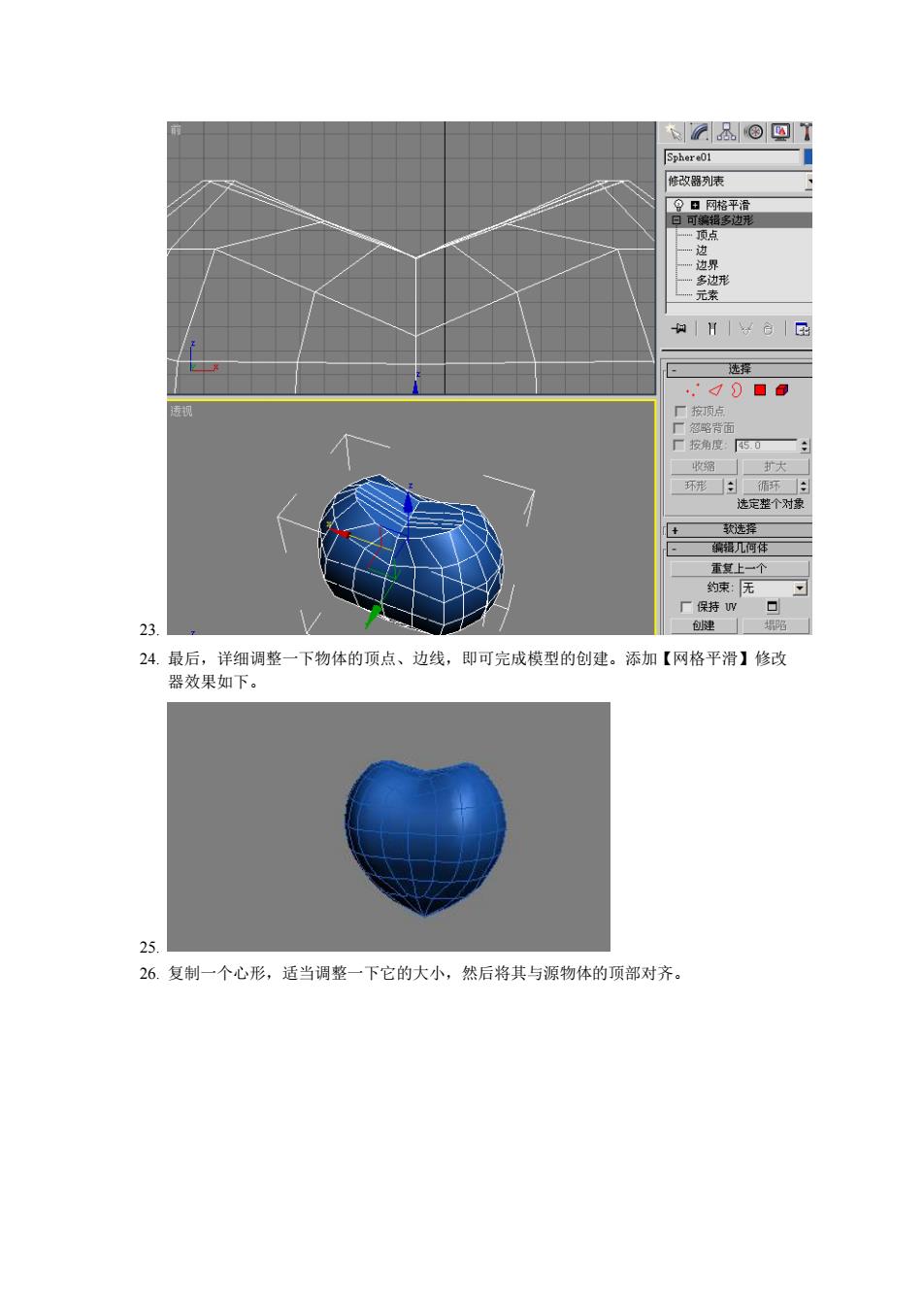
品⑧回T 5phere0l 候改器害 令口网格平滑 ,'d0■0 厂按顶 重复上一个 23 24.最后,详细调整一下物体的顶点、边线,即可完成模型的创建。添加【网格平滑】修政 效果如下 25 26.复制一个心形,适当调整一下它的大小,然后将其与源物体的顶部对济
23. 24. 最后,详细调整一下物体的顶点、边线,即可完成模型的创建。添加【网格平滑】修改 器效果如下。 25. 26. 复制一个心形,适当调整一下它的大小,然后将其与源物体的顶部对齐
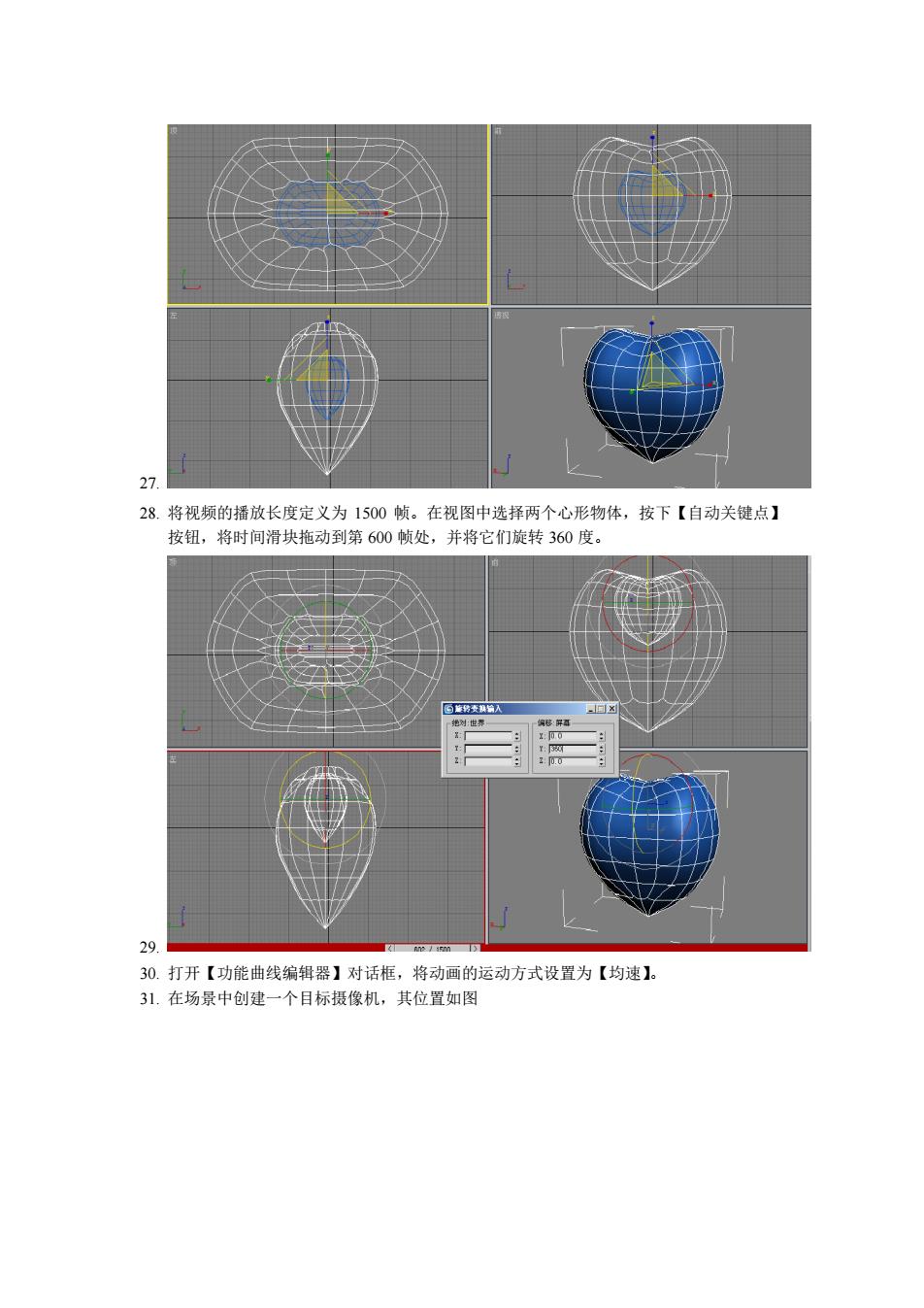
27 28.将视频的播放长度定义为1500帧。在视图中选择两个心形物体,按下【自动关键点】 按钮,将时间滑块拖动到第600顿处,并将它们旋转360度。 30.打开【功能曲线编辑器】对话框,将动画的运动方式设置为【均速】。 31.在场景中创建一个目标摄像机,其位置如图
27. 28. 将视频的播放长度定义为 1500 帧。在视图中选择两个心形物体,按下【自动关键点】 按钮,将时间滑块拖动到第 600 帧处,并将它们旋转 360 度。 29. 30. 打开【功能曲线编辑器】对话框,将动画的运动方式设置为【均速】。 31. 在场景中创建一个目标摄像机,其位置如图
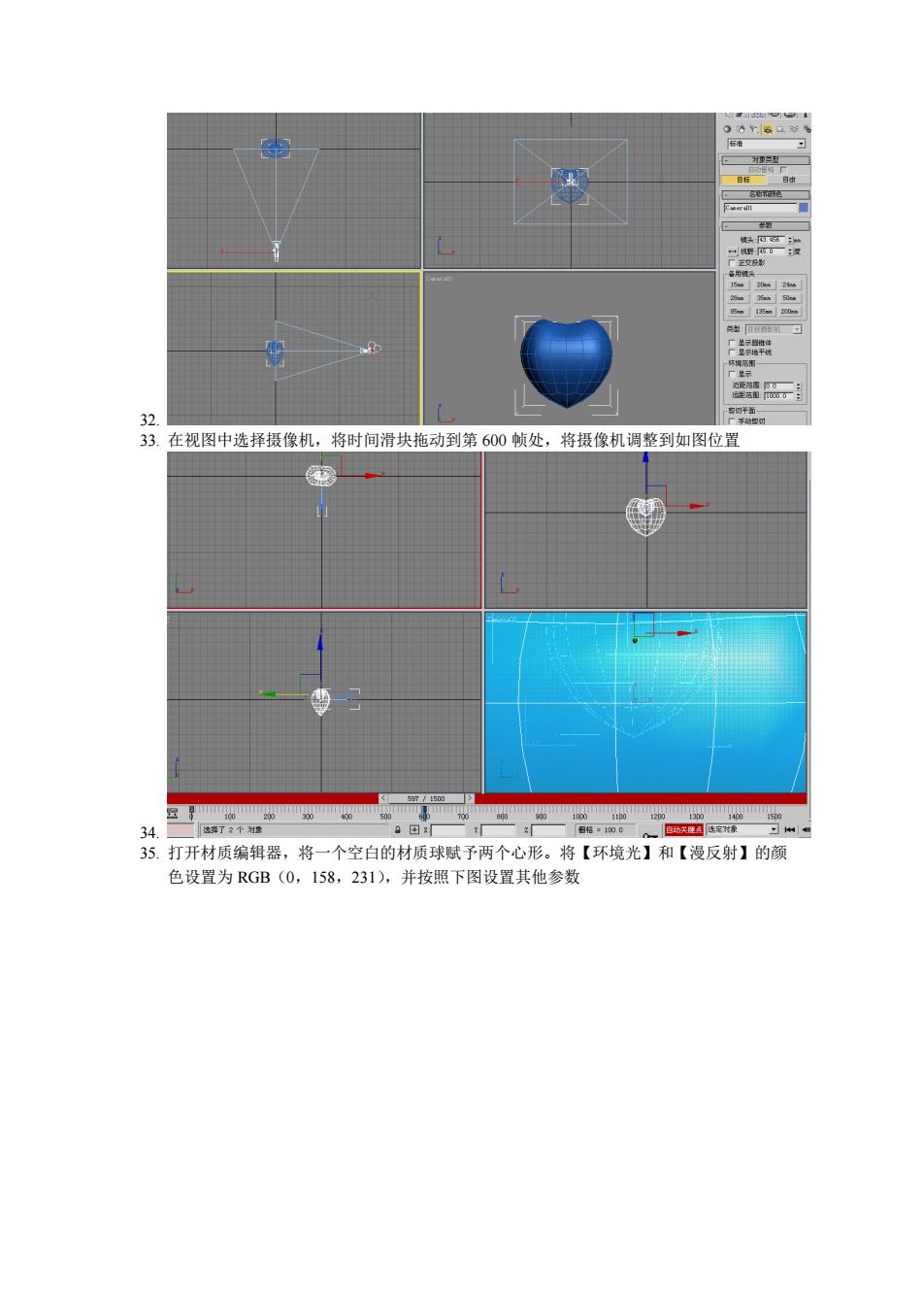
35.打开材质编辑器,将一个空白的材质球赋予两个心形。将【环境光】和【漫反射】的颜 色设置为RGB(0,158,231),并按照下图设置其他参数
32. 33. 在视图中选择摄像机,将时间滑块拖动到第 600 帧处,将摄像机调整到如图位置 34. 35. 打开材质编辑器,将一个空白的材质球赋予两个心形。将【环境光】和【漫反射】的颜 色设置为 RGB(0,158,231),并按照下图设置其他参数
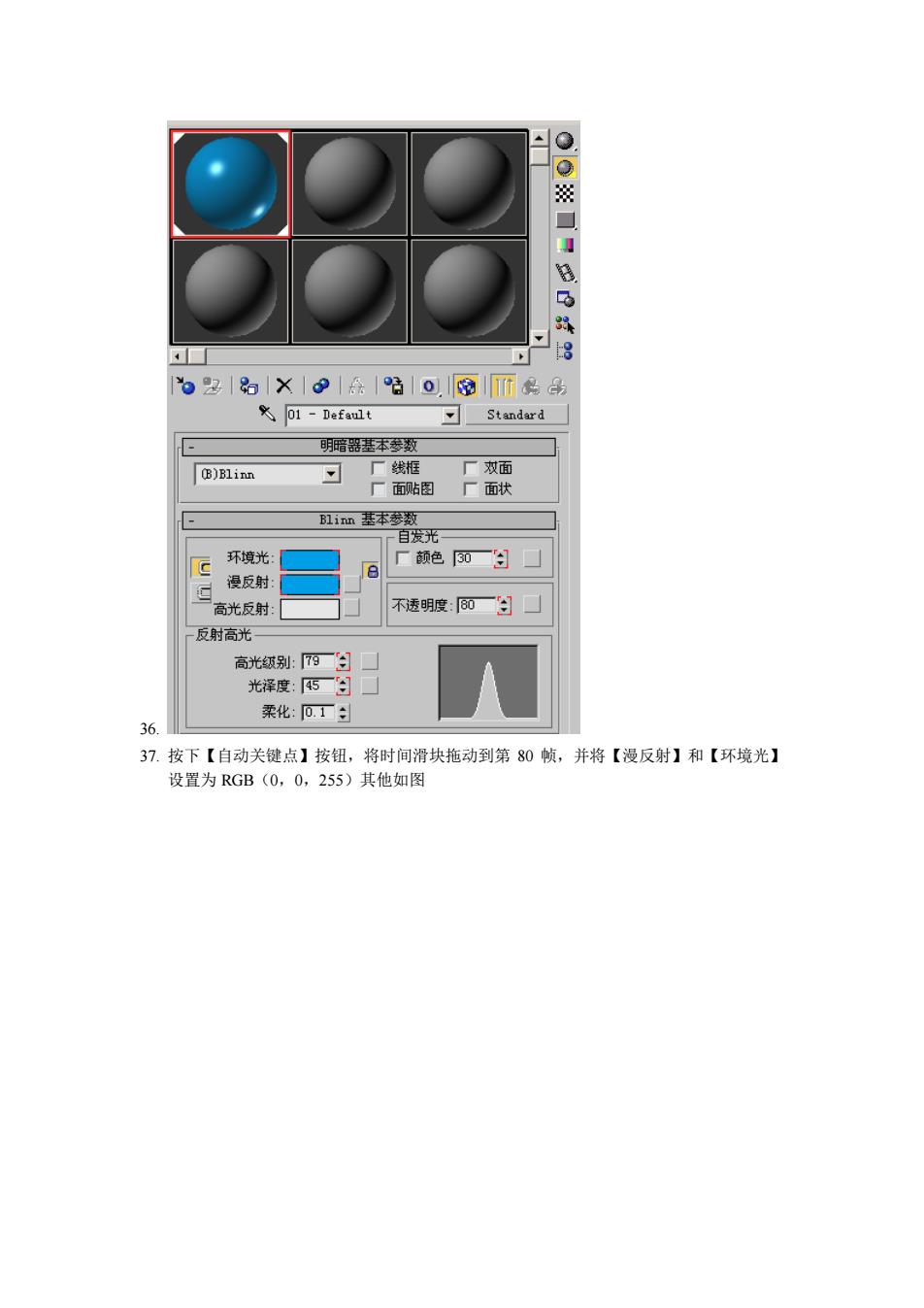
刀 习Standard 明暗器基本参数 (B)Blinn 厂双面 厂面站图 厂面状 1m基本教光 环境光: 漫反射 高光反射: 不透明度:一口 反时高光 高光级别: 光泽度:5一:☐ 柔化:O.1Γ· 37.按下【自动关键点】按钮,将时间滑块拖动到第80顿,并将【漫反射】和【环境光】 设置为RGB(0.0.255)其他如图
36. 37. 按下【自动关键点】按钮,将时间滑块拖动到第 80 帧,并将【漫反射】和【环境光】 设置为 RGB(0,0,255)其他如图
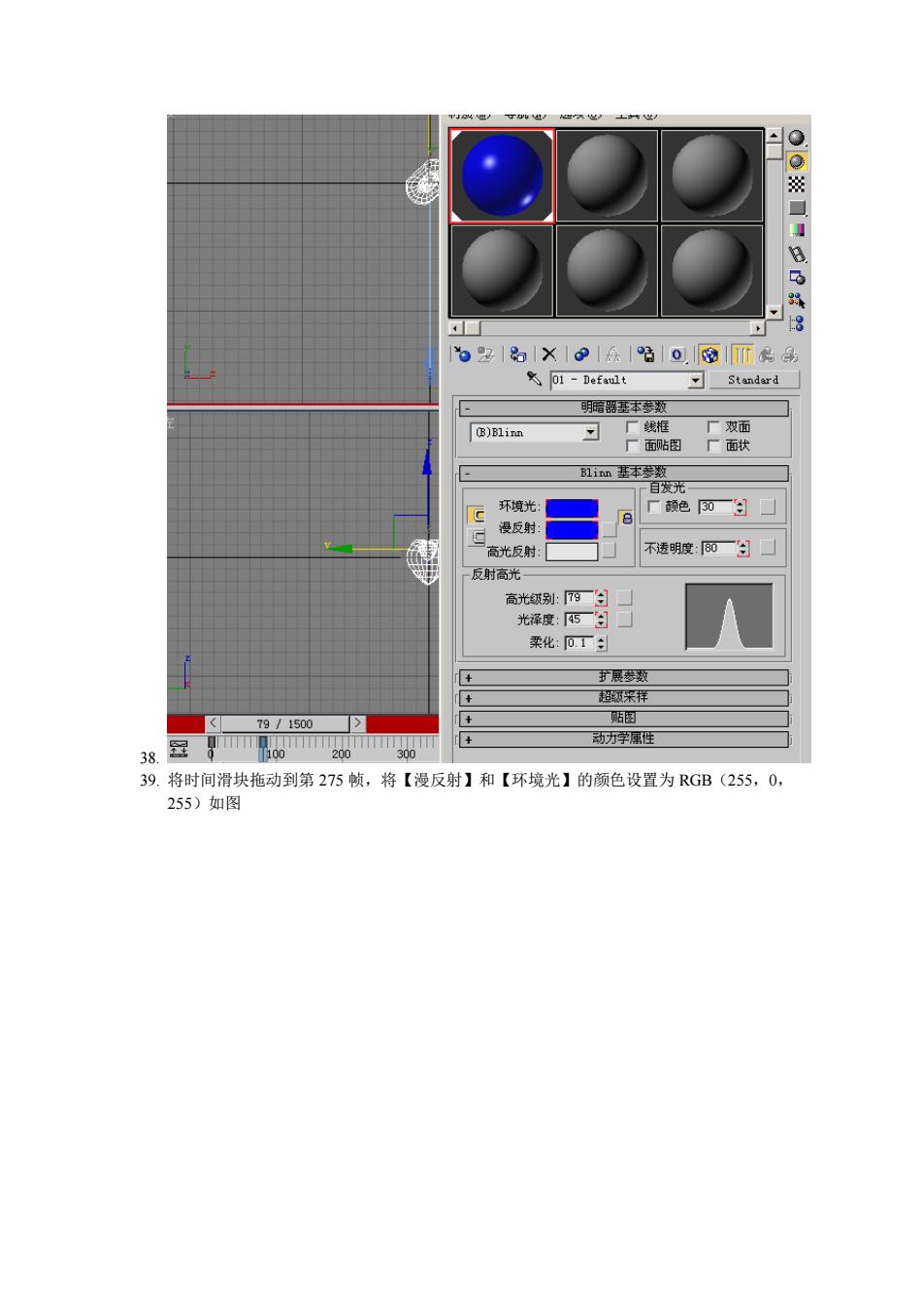
00茶13 。21品×1众1哈o喻而马 01 Dofault Standard (B)Blinn 光反射 不透明度面一匀口 射高光 高光领别:9图 光泽度:5 柔化:.1 9/1500 动力学 39.将时间滑块拖动到第275帧,将【漫反射】和【环境光】的颜色设置为RGB(255,0, 255)加图
38. 39. 将时间滑块拖动到第 275 帧,将【漫反射】和【环境光】的颜色设置为 RGB(255,0, 255)如图

X.01 Default 明基本琴教 ■框 厂双面 厂贴图 厂面状 1m茎本琴数 环光: 漫反射 奇光反射 不透明度:面一:口 时高平 高光级别:阳一 柔化:DT日 节展 276/1500 动方学属 41,将时间滑块拖动到第400帧处,并将【漫反射】和【环境光】的颜色设置为RGB(255, 0,0)如下图
40. 41. 将时间滑块拖动到第 400 帧处,并将【漫反射】和【环境光】的颜色设置为 RGB(255, 0,0)如下图